在如今科技日新月异的时代,我们经常需要更新或重装电脑系统以保持顺畅的使用体验。虽然现在大部分电脑都支持通过U盘进行系统安装,但仍然有很多人喜欢使用传统的光盘来进行安装。本文将为您介绍使用光盘进行电脑系统安装的详细步骤,帮助您轻松完成系统重装,让您的电脑焕然一新。
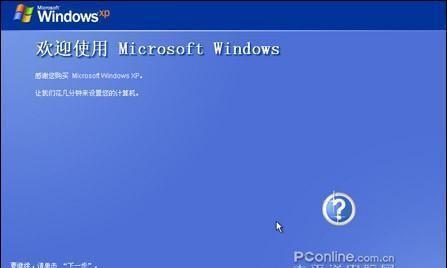
1.准备所需材料:光盘、电脑系统安装光盘、光驱。
2.确保光驱正常工作:插入安装光盘,检查光驱是否能够读取光盘中的内容。
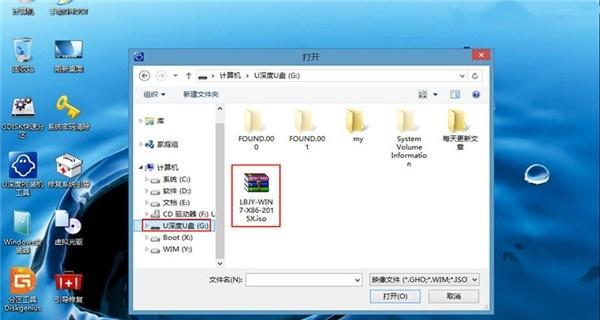
3.关机并插入光盘:将安装光盘插入电脑的光驱中,确保插入正确并牢固。
4.启动电脑并按键进入BIOS设置:启动电脑后,在启动界面出现时,按下相应键(通常是Del、F2或F12)进入BIOS设置。
5.设置启动选项:在BIOS设置界面中,找到启动选项,并将光驱设置为首选启动设备。保存设置并退出BIOS。

6.重启电脑:电脑将会自动重启,并从光盘中启动。
7.开始安装:在光盘启动后,系统安装界面将会出现。按照屏幕提示,选择相应的安装选项。
8.确认安装目标:选择安装系统的磁盘,并确认要进行系统安装的目标磁盘。
9.格式化磁盘:如果您希望清空目标磁盘并重新分区,请选择格式化磁盘选项,并按照提示进行操作。
10.安装进程:系统将会自动进行安装,并显示安装进度。此时,请耐心等待安装完成。
11.设置用户名和密码:安装完成后,系统会要求您设置用户名和密码。请根据提示进行设置,并确保密码安全性。
12.安装驱动程序:系统安装完成后,将会自动检测并安装一些基本的驱动程序。如有需要,您还可以手动安装其他硬件驱动。
13.更新系统:安装完成后,建议立即更新操作系统,以获取最新的功能和补丁。打开系统更新工具,并按照提示进行更新。
14.安装必备软件:根据个人需求,安装必备的软件,如浏览器、办公套件等。
15.备份重要文件:系统安装完成后,建议立即备份重要文件,以防丢失或意外情况发生。
通过本文的步骤指南,您可以轻松使用光盘安装电脑系统。无论是系统更新还是重装,都可以通过这些简单的步骤完成。重装系统后,您的电脑将焕然一新,为您带来更好的使用体验。记住,在进行系统安装前,一定要备份重要的文件,并确保所有操作谨慎进行。祝您顺利完成系统安装!







